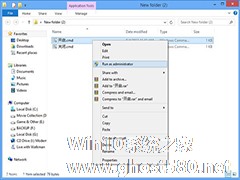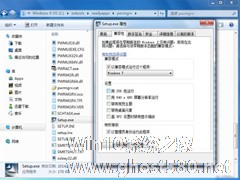-
分享:Win8预览版安装系统,驱动系统,使用技巧
- 时间:2024-11-22 21:29:07
大家好,今天Win10系统之家小编给大家分享「分享:Win8预览版安装系统,驱动系统,使用技巧」的知识,如果能碰巧解决你现在面临的问题,记得收藏本站或分享给你的好友们哟~,现在开始吧!
win8作为微软最新的操作系统,有机会试用了一把,先将一些本人安装系统、驱动、使用技巧、软件兼容性和大家做个分享,希望对广大win8初次体验者有所借鉴与帮助.
(1)安装系统
15号终于下载完了WIN8 32位开发预览版,马上刻盘找了台机器开始安装。整个安装过程和WIN7差别不大,感觉WIN8的封装还是沿用了WIN7。不过开机画面有了新变化,感觉很简洁大方。
硬盘安装:接着又找了另一台机器,把下载的ISO文件解压缩到D盘,通过硬盘安装了一下,速度上快了很多。
下面分享一下步骤:
首先准备地是将Windows8解压到某个硬盘下的文件夹中
例如:E盘中的Windows8文件夹(e:\Windows8)
现在开始安装系统了,请详细看,准备好以上,重新启动系统,开机按F8进入--修复计算机,稍等一会,系统加载中,进入后就可以看到命令符窗口,打开窗口是和DOS一样的窗口
在窗口中输入你刚才解压的Windows8路劲
E:/windows8/sources/setup.exe (提示:记住是'/' 不是右斜)
到这里就基本差不多了,然后开始安装这种模式可以进行格式化硬盘和选择安装分区
(如果有朋友想在WIN8下硬盘重装,也可以用上面这种方法,只是界面有所改变,也是开机按F8键)
最后,当安装好WIN8开始配置信息时,会提示是否选择登录到WINDOWS LIVE。如果能联网的朋友,可以试着登录此模式。这有一点好处,简单来说有点像目前的浏览器,比如搜狗浏览器的同步收藏夹,当你重装系统或更换了机器,你的收藏夹还能通过同步找回来。WIN8的LIVE模式登录,也会记忆你的一些操作,比如桌面壁纸,一些程度的设置。还是挺不错的,推荐大家使用。
(2)驱动的安装
其实WIN8自带的驱动已经很新了,我用驱动精灵发现的驱动更新,仔细一看版本号还没WIN8提供的高呢。所以如果重要驱动都驱好了的话,其实没必要再安装了。
对一些朋友说的,声卡、显卡驱不上,可以先试试WIN8自带的UPDATE,我的声卡驱动和触摸板驱动就通过UPDATE更新好了。
重要提示:如果机器是A卡的话,在更新驱动的时候要注意了,不要安装ATI的控制台,只安装驱动就可以了。因为目前WIN8无法安装控制台需要的.NET,我第一次就装上了,结果每次开机都报错。
(3)WIN8的一些使用技巧
1、关机重启,朋友们可以用:WIN键 + i键,这时屏幕右侧就出现关机图标了。
2、新推出Metro界面很华丽,但很多朋友都找不到设置。在程序中点右键,下面就会弹出相关的设置了。
3、很多朋友说Metro里的天气预报会报错,我发现如果在安装WIN8的过程中一直插入网络,就不会报错了。还是就是调摄氏度,把鼠标放到屏幕左下角,在弹出的菜单选择设置就找到了。还有如果要添加城市,一定要用全拼形式输入。还有点右键,选最右边的按钮还可以选择按日期显示或者按小时显示天气,很实用的功能!
以上就是关于「分享:Win8预览版安装系统,驱动系统,使用技巧」的全部内容,本文讲解到这里啦,希望对大家有所帮助。如果你还想了解更多这方面的信息,记得收藏关注本站~
此*文为Win10系统之家www.ghost580.net文②章,不得自行转载,违者必追究!
相关文章
-

win8作为微软最新的操作系统,有机会试用了一把,先将一些本人安装系统、驱动、使用技巧、软件兼容性和大家做个分享,希望对广大win8初次体验者有所借鉴与帮助.
(1)安装系统
15号终于下载完了WIN832位开发预览版,马上刻盘找了台机器开始安装。整个安装过程和WIN7差别不大,感觉WIN8的封装还是沿用了WIN7。不过开机画面有了新变... -
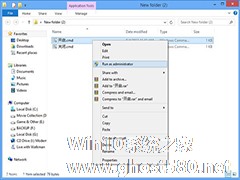
Win8系统在安全上的工作做得非常严密,未经过签名的驱动或程序无法被成功安装。如果要在Win8系统上强制安装这些未签名驱动该怎么办呢?下面就跟小编一起来学习一下吧。
一、普通方法(操作后只单次有效):
1、如果是Win8(主)双系统,启动到选系统的时候,选最下面的:更改默认值或选择其它选项-》选择其它选项-》疑难解答-》高级选项-》Windows启动设置—重新... -
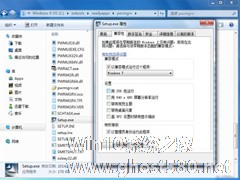
Win8.1找不到合适的驱动,或者安装驱动失败的时候,可以尝试使用兼容性模式下安装Win7驱动。那么Win8.1系统如何在兼容模式下安装Win7的驱动呢?
1、首先得到ForWin7的驱动程序,位数版本要对到,64位和32位不同;
2、然后找到主安装程序,一般为Setup.exe,我们右键打开该程序属性,在兼容性选项卡下,勾选以兼容性模式运行,选择Win7,然... -

给电脑安装系统,有各种各样的方法,但其中借助U盘安装系统是最流行也是最方便的,因为一般情况下,需要重装系统的电脑大多是在崩溃,无法正常启动的状态下,这时候也就只有U盘安装能做到了。下面,我们就一起往下看看U盘安装原版win8系统的方法吧!
方法步骤
第一步:重启电脑,在开机画面出来的时候按“快捷键”直接进入u大侠主窗口界面。
当我们按快捷键后会弹出...